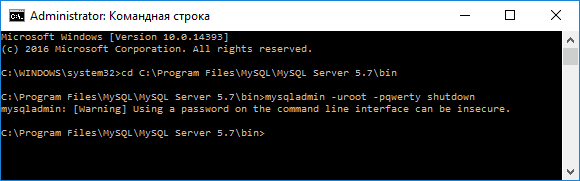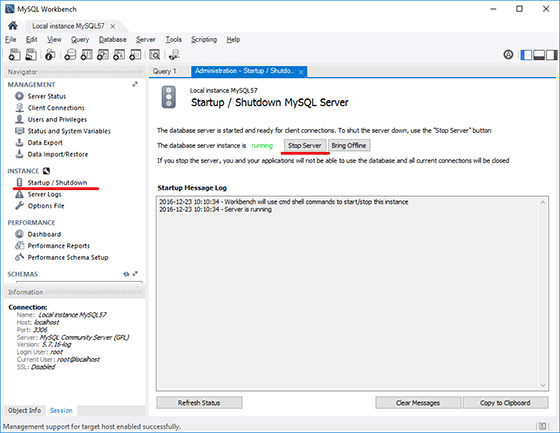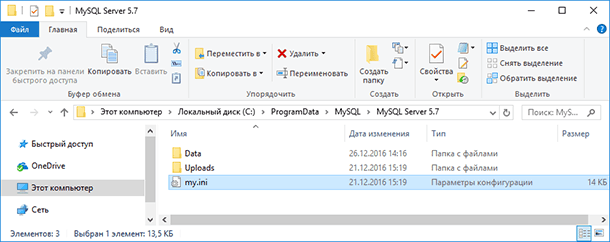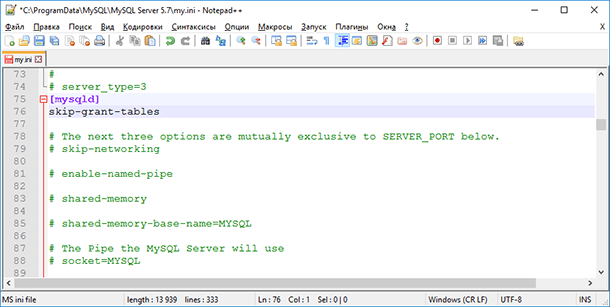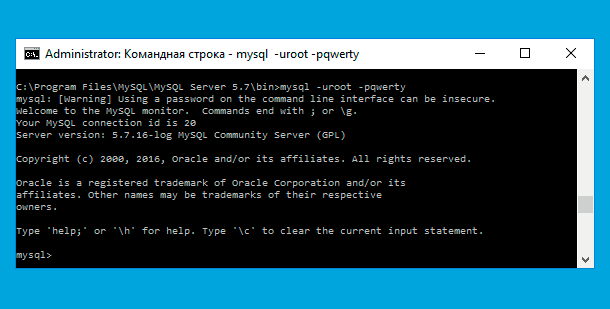- Как изменить (сбросить) root пароль в MySQL
- Как поменять пароль root в MySQL
- Если пароль root ИЗВЕСТЕН
- Если пароль root НЕ ИЗВЕСТЕН
- Как сбросить пароль root для MySQL в среде Windows
- Information Security Squad
- 👥 Как сбросить пароль root в MySQL 8.0 в Windows
- Как сбросить пароль root для MySQL или MariaDB
- Эта инструкция охватывает сброс пароля root как для более старых,
- Шаг 1 — Определяем версию системы управления базой данных
- mysql —version
- Шаг 2 — Остановка сервера базы данных
- sudo systemctl stop mysql
- Шаг 3 — Перезапуск сервера базы данных без проверки разрешений
- sudo mysqld_safe —skip-grant-tables —skip-networking &
- sudo mkdir -p /var/run/mysqld sudo chown mysql:mysql /var/run/mysqld
- sudo mysqld_safe —skip-grant-tables —skip-networking &
- mysql -u root
- Шаг 4 — Смена пароля рута
- FLUSH PRIVILEGES;
- ALTER USER ‘root’@’localhost’ IDENTIFIED BY ‘новый_пароль’;
- SET PASSWORD FOR ‘root’@’localhost’ = PASSWORD(‘новый_пароль’);
- Шаг 5 — Обычный перезапуск сервера базы данных
- sudo kill `sudo cat /var/run/mysqld/mysqld.pid`
- sudo systemctl start mysql
- mysql -u root -p
- Как восстановить MySQL Root пароль
Как изменить (сбросить) root пароль в MySQL
Довольно часто происходит такая ситуация, что пароль для учетной записи root в MySQL необходимо восстановить, поменять или сбросить. Хорошо, если он известен, но бывают случаи, когда пароль был утерян или неизвестен с самого начала. В данной статье пойдет речь о том, как этот пароль восстановить, имея доступ к серверу, на котором запущен mysql-server для обоих случаев, когда пароль о учетной записи root ИЗВЕСТЕН и НЕ ИЗВЕСТЕН.
Как поменять пароль root в MySQL
Если пароль root ИЗВЕСТЕН
Возьмем самую простую ситуацию, когда пароль от учетной записи root вам известен и все что нужно сделать, это просто его поменять. Чтобы задать новый пароль для учетной записи root, необходимо проделать следующие действия:
1) Подключаемся в консоль MySQL сервера с правами root (не забываем ввести пароль, после появления соответствующего запроса):
2) Меняем пароль для пользователя root:
Для MySQL версий 5.7.6 и новее (5.7.7, 5.7.8. )
Для MySQL версий 5.7.5 и старее (5.7.4, 5.7.3. )
NEW_PASSWORD — это пароль, который вам необходимо поменять на свой собственный.
В результате выполнения данной команды, мы должны получить вот такой вывод в консоли:
В том случае, если указанные выше команды по какой то причине не сработали, вы можете воспользоваться следующим запросом:
В результате выполнения данной команды, мы должны получить вот такой вывод в консоли:
3) Перезагружаем привилегии, чтобы изменения вступили в силу:
4) Для выхода из консоли MySQL сервера выполняем команду выхода:
После этого, пароль должен поменяться.
Если пароль root НЕ ИЗВЕСТЕН
Если вы не знаете текущий пароль root (потеряли, забыли) в MySQL, то придется пойти чуть более сложным путем, чем описанные действия выше:
1) Останавливаем mysqld:
2) Проверяем, что нет запущенных процессов mysqld:
Если все нормально, то вывод команды должен состоять лишь из одной строки, примерно такого содержания:
3) Создаем каталог /var/run/mysqld для запуска mysqld в safe режиме из консоли
4) Делаем владельцем данного каталога пользователя mysql (чтобы не было проблем с правами)
5) Запускаем MySQL в ручном режиме из консоли, пропуская проверку прав (опция —skip-grant-tables). А также отключаем доступ к серверу через TCP/IP (с помощью опци и —skip-networking), чтобы злоумышленник не мог воспользоваться тем, что мы отключили проверку прав пользователей. При использовании данной опции, доступ к серверу становится возможным только через localhost.
В случае успешного запуска, вывод в консоли должен быть примерно таким:
6) Подключаемся из консоли к серверу mysqld и выбираем базу данных mysql:
7) Используем плагин mysql_native_password, иначе в некоторых случаях будем получать ошибку «ERROR 1524 (HY000): Plugin ‘auth_socket’ is not loaded«, а нам это не нужно:
Вывод в результате выполнения данной команды должен быть примерно таким:
8) Перезагружаем привилегии:
9) Меняем пароль для нужного пользователя, в нашем случае это root:
Для MySQL версий 5.7.6 и новее (5.7.7, 5.7.8. )
Для MySQL версий 5.7.5 и старее (5.7.4, 5.7.3. )
NEW_PASSWORD — это пароль, который вам необходимо поменять на свой собственный.
В результате выполнения данной команды, мы должны получить вот такой вывод в консоли:
В том случае, если указанные выше команды по какой то причине не сработали, вы можете воспользоваться следующим запросом:
В результате выполнения данной команды, мы должны получить вот такой вывод в консоли:
9) После чего, вводим команду exit для отключения:
10) Выключаем запущенный в ручном режиме Mysqld сервер:
Если все пройдет успешно, то вывод должен быть примерно таким:
Если же команда не сработала и вы получаете вот такую (или любую другую) ошибку:
То можно принудительно завершить процесс с помощью следующей команды:
11) Проверяем, что нет запущенных процессов mysqld:
Если все нормально, то вывод команды должен состоять лишь из одной строки, примерно такого содержания:
12) Запускаем Mysql-server в нормальном режиме:
И пытаемся подключиться к нашему серверу с новым паролем, который мы установили.
Как сбросить пароль root для MySQL в среде Windows
Сброс пароля MySQL в среде Linux описан в статье Как сбросить пароль root для MySQL в среде Linux. Если же необходимо сбросить пароль в среде Microsoft Windows, то процедура имеет небольшие отличия.
1. Остановить службу MySQL
это можно сделать через командную строку, выполнить команду:
или же через оснастку services.msc. При остановке службы через оснастку, можно сразу просмотреть путь к исполняемому файлу, этот путь потребуется на следующем шаге
2. Выполнить в командной строке запуск MySQL сервера с отключенными таблицами безопасности, это параметр (—skip-grant-tables)
3. Открываем еще одну командную строку и последовательно выполняем команды:
- Явно указать БД с которой работаем,
- Установить новый пароль для сервера MySQL
- Указать серверу заново выполнить загрузку таблицы привилегий
- Отключиться от сервера
4. Закрывает командную строку открытую на шаге 2
5. Запускаем MySQL сервер в камандной строке используя команду:
или же через оснастку services.msc запускаем службу MySQL
6. Если служба запустилась, то штатное подключение к серверу с паролем от пользователя root будет успешным.
Описанная выше процедура одинаково подходит как для сервера MySql, так и для сервера MariaDB, с тем лишь исключением, что название сервисов может быть не mysql (mysqld), а mariadb.
Что еще ты не знаешь о Mysql? Бесплатный тест по СУБД MySql.
Information Security Squad
stay tune stay secure
- Home
- 2019
- Октябрь
- 29
- 👥 Как сбросить пароль root в MySQL 8.0 в Windows
👥 Как сбросить пароль root в MySQL 8.0 в Windows
Если вы предварительно установили пароль root, но забыли его, вы можете установить новый пароль.
Следующая процедура подойдет только для систем Windows.
Вы должны войти в Windows как пользователь с правами администратора, затем выполните следующие действия:
1. Остановите сервер MySQL, если он работает.
Для сервера, работающего в качестве службы Windows, перейдите в диспетчер служб:
Параметр –skip-grant-tables пропустит чтение таблиц разрешений для MySQL Server; это позволит любому пользователю подключаться без использования пароля с полным доступом ко всем таблицам.
Дополнительный параметр –skip-network снижает риск безопасности, не позволяя серверу принимать соединения через TCP / IP; вместо этого включаются именованные каналы с помощью –enabled-named-pipe.
Именованные каналы доступны только в системах на базе NT, поэтому TCP / IP должен использоваться для других ОС Windows.
Если вы беспокоитесь о безопасности, вы должны использовать брандмауэр для блокировки внешнего доступа к серверу в течение этого времени.
Оставив первое окно консоли открытым, откройте второе окно консоли и выполните следующие команды (введите каждую в одной строке):
Замените «newpwd» фактическим паролем рута, который вы хотите использовать.
Вторая команда предложит вам ввести новый пароль для доступа.
Введите пароль, который вы указали в первой команде.
Как только вы остановили сервер MySQL, снова перезапустите его в обычном режиме.
Если вы запускаете сервер как службу, вы можете запустить его из окна Windows служб.
Если вы запускаете сервер вручную, используйте любую команду, которую вы обычно используете.
Теперь вы сможете подключиться, используя новый пароль root.
Один из способов сброса пароля root в Windows – выполнить процедуру, указанную в руководстве по ссылке ниже.
Как сбросить пароль root для MySQL или MariaDB
Эта инструкция охватывает сброс пароля root как для более старых,
так и для новых версий MySQL и MariaDB.
Шаг 1 — Определяем версию системы управления
базой данных
Вы можете проверить вашу версию следующей командой:
mysql —version
Для MySQL вы увидите что-то вроде:
mysql Ver 14.14 Distrib 5.7.17, for Linux (x86_64) using EditLine wrapper
Для MariaDB вывод будет примерно таким:
mysql Ver 15.1 Distrib 10.0.29-MariaDB, for debian-linux-gnu (x86_64) using readline 5.2
Запомните какая база данных и какой версии у вас запущена, поскольку они пригодятся
нам позже. Далее вам нужно остановить базу данных для ручного доступа к ней.
Шаг 2 — Остановка сервера базы данных
Для изменения пароля root вы должны заранее отключить сервер базы данных.
Для MySQL и MariaDB вы можете сделать это:
sudo systemctl stop mysql
После того, как сервер остановлен, вы вручную получите к нему доступ для сброса пароля рута.
Шаг 3 — Перезапуск сервера базы данных без проверки разрешений
Если вы запускаете MySQL и MariaDB без загрузки информации о привилегиях пользователя, она позволит вам без ввода пароля получить доступ к командной строке базы данных с привилегиями рута. Это позволит вам получить доступ к базе данных без знания парольной фразы.
Чтобы это сделать, вам нужно не дать базе данных загрузить таблицы привилегий, которые содержат информацию о привилегиях пользователя. Поскольку это несёт риск безопасности, вы также должны избежать сетевой активности, чтобы не допустить подключения других клиентов.
Запустите базу данных без загрузки таблиц привилегий и без доступа к сети:
sudo mysqld_safe —skip-grant-tables —skip-networking &
Амперсант на конце этой команды сделает так, что процесс запустится в фоне, поэтому вы сможете продолжать использовать ваш терминал.
mysqld_safe Directory ‘/var/run/mysqld’ for UNIX socket file don’t exists.
Если вы видите ошибку
mysqld_safe Directory ‘/var/run/mysqld’ for UNIX socket file don’t exists.
То выполните следующие команды:
sudo mkdir -p /var/run/mysqld
sudo chown mysql:mysql /var/run/mysqld
И запустите ещё раз:
sudo mysqld_safe —skip-grant-tables —skip-networking &
Теперь вы можете подключиться к базе данных как пользователь рут, у которого не спросят пароль.
mysql -u root
Вы сразу же увидите приглашение оболочки базы данных.
Приглашение командной строки MySQL:
Type ‘help;’ or ‘\h’ for help. Type ‘\c’ to clear the current input statement.
Приглашение командной строки MariaDB:
Welcome to the MariaDB monitor. Commands end with ; or \g.
Your MariaDB connection id is 2
Server version: 10.0.29-MariaDB-0ubuntu0.16.10.1 Ubuntu 16.10
Copyright (c) 2000, 2016, Oracle, MariaDB Corporation Ab and others.
Type ‘help;’ or ‘\h’ for help. Type ‘\c’ to clear the current input statement.
Теперь, когда у вас имеется рут доступ, вы можете изменить пароль рута.
Шаг 4 — Смена пароля рута
Простым способом смены пароля рута для современных версий MySQL является использование запроса ALTER USER. Тем не менее, эта команда не будет работать прямо сейчас, поскольку таблицы привилегий не загружены.
Давайте скажем серверу баз данных перегрузить таблицы привилегий введя команду
FLUSH PRIVILEGES;
Теперь действительно мы можем поменять пароль рута.
Для MySQL 5.7.6 и новее, а также для MariaDB 10.1.20 и новее используйте следующую команду:
ALTER USER ‘root’@’localhost’ IDENTIFIED BY ‘новый_пароль’;
Для MySQL 5.7.5 и старее, а также для MariaDB 10.1.20 и старее используйте:
SET PASSWORD FOR ‘root’@’localhost’ = PASSWORD(‘новый_пароль’);
Не забудьте поменять новый_пароль на выбранный вами новый пароль.
Примечание: если команда ALTER USER не работает, то это обычно является признаком более серьёзной проблемы. Тем не менее, вместо этой вы можете попробовать UPDATE … SET для сброса root пароля.
UPDATE mysql.user SET authentication_string = PASSWORD(‘новый_пароль’) WHERE User = ‘root’ AND Host = ‘localhost’;
После этого не забудьте перегрузить таблицы привилегий.
В любом случае вы должны видеть подтверждение, что команда успешно выполнена. Вывод:
Query OK, 0 rows affected (0,29 sec)
Выходим из сессии:
Пароль изменён, вы можете остановить запущенный вручную экземпляр сервера базы данных и перезапустить его как это было раньше.
Шаг 5 — Обычный перезапуск сервера базы данных
Для начала, остановите экземпляр сервера базы данных, который вы запустили вручную на Шаге 3. Эта команда ищет PID или ID процесса для процесса MySQL или MariaDB и отправляет SIGTERM для сообщения процессу мягко выйти после завершения операций очистки.
Для MySQL и MariaDB используйте:
sudo kill `sudo cat /var/run/mysqld/mysqld.pid`
Затем перезапустите сервис используя systemctl.
sudo systemctl start mysql
Теперь вы можете подтвердить, что новый пароль работает, запустите:
mysql -u root -p
Эта команда должна вызвать приглашение в который нужно ввести новый пароль. Введите его, вы должны получить доступ к интерфейсу командной строки базы данных, как это обычно и происходит.
Как восстановить MySQL Root пароль
В данной статье рассмотрим способ восстановления MySQL root пароля, путём сброса старого и установки нового, в случае если старый пароль утерян или забыт. Забыли пароль MySQL root пользователя? Не беспокойтесь, его можно восстановить. Подключаясь к root пользователю MySQL без ввода пароля (так как он был сохранён ранее), рано или поздно можно столкнуться с сообщением о том, что в доступе отказано. MySQL требует ввода пароля, который пользователь не помнит.
Итак, в том случае если вы забыли пароль или ввели его неправильно, и получите сообщение о следующей ошибке:
# mysql -u root mysql
ERROR 1045 (28000): Access denied for user ‘root’@’localhost’ (using password: NO)
Остановите MySQL сервер.
Первое, что необходимо сделать в таком случае, остановить MySQL сервер. Сделайте это следующим способом:
- перейдите в папку с mysqladmin.exe:
# cd C:\Program Files\MySQL\MySQL Server 5.7\bin - Остановите MySQL сервер:
# mysqladmin –uroot –pqwerty shutdown
MySQL сервер также можно остановить из MySQL Workbench. Для этого перейдите в меню Startup / Shutdown и нажмите кнопку Stop Server.
Запустите сервер MySQL с отключенными таблицами безопасности.
Это позволит подключаться к серверу без проверки пароля.
Для этого запустите команду:
# mysqld_safe –skip-grant-tables
Или добавьте опцию skip-grant-tables в конфигурационный файл запуска my.ini после строчки [mysqld], после чего запустите сервер.
Данный файл расположен: C:\ProgramData\MySQL\MySQL Server 5.7
Зайдите в MySQL как root пользователь без пароля.
После отмены запроса пароля, теперь есть такая возможность.
Установите новый MySQL Root пароль
mysql> UPDATE user SET Password=PASSWORD (‘НОВЫЙ ПАРОЛЬ’) WHERE User=’root’;
mysql> flush privileges
mysql> exit
Остановите сервер MySQL и уберите из конфигурационного файла опцию –skip-grant-tables.
# mysqladmin –uroot –pqwerty shutdown
Перезагрузите MySQL сервер.
Залогиньтесь в MySQL root аккаунте с использованием нового пароля.
# mysql –uroot –pНОВЫЙПАРОЛЬ
Автор: Vladimir Mareev, Технический писатель
Владимир Мареев — автор и переводчик технических текстов в компании Hetman Software. Имеет тринадцатилетний опыт в области разработки программного обеспечения для восстановления данных, который помогает ему создавать понятные статьи для блога компании. Спектр публикаций довольно широк и не ограничивается только лишь темой программирования. Статьи включают также разнообразные обзоры новинок рынка компьютерных устройств, популярных операционных систем, руководства по использованию распространенных и специфических программ, примеры решений возникающих системных или аппаратных проблем и многие другие виды публикаций. Подробнее